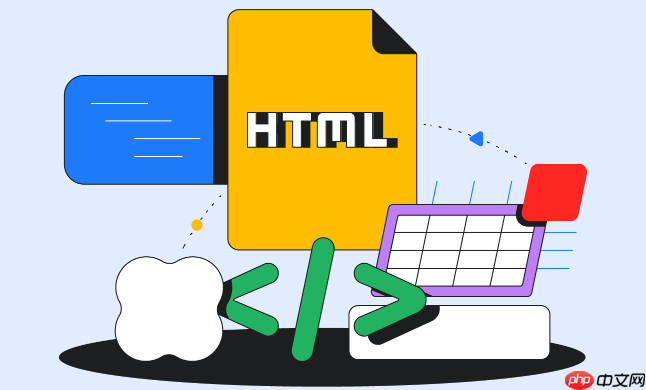
如果您尝试访问某个网站,但服务器无法访问,则可能是由于服务器 IP 地址无法解析。以下是解决此问题的步骤:
一、配置Webpack基础环境
在使用Webpack进行前端构建之前,需要确保项目具备基本的Node.js运行环境,并初始化项目的依赖管理文件。该步骤旨在搭建一个可运行Webpack的本地开发环境。
1、访问Node.js官网下载并安装最新稳定版本的Node.js。
2、打开终端执行 node -v 和 npm -v 命令,验证Node.js与NPM是否正确安装。
立即学习“前端免费学习笔记(深入)”;
3、在项目根目录下运行 npm init -y,生成默认的package.json配置文件。
4、执行 npm install webpack webpack-cli –save-dev 将Webpack核心模块及命令行工具作为开发依赖安装到项目中。
二、创建HTML入口文件
HTML文件是前端应用的宿主容器,用于加载由Webpack打包生成的JavaScript资源。通过配置 HtmlWebpackPlugin 可实现自动注入打包后的JS文件。
1、在项目根目录下新建 index.html 文件,放置于src文件夹外或单独的public目录中。
2、在HTML文件中设置基本结构,包含标题、根元素节点如 <div id=”app”></div>。
3、引入 html-webpack-plugin 插件,通过模板方式自动将打包输出的JS关联至HTML。
4、安装插件:运行 npm install html-webpack-plugin –save-dev。
三、编写Webpack配置文件
webpack.config.js 文件定义了打包规则、入口出口路径、模块处理方式等核心逻辑,是整个构建流程的控制中心。
1、在项目根目录创建 webpack.config.js 文件。
2、设置入口起点为项目的主JavaScript文件,例如 ./src/index.js。
3、指定输出路径和文件名,通常输出到 dist/ 目录下的 bundle.js。
4、导出配置对象,包含 entry、output、plugins 等属性,供Webpack读取执行。
四、处理CSS与静态资源
为了使Webpack能够识别和打包CSS文件及其他静态资源(如图片),需配置相应的loader对不同类型的文件进行转换处理。
1、安装 css-loader 和 style-loader,命令为 npm install css-loader style-loader –save-dev。
2、在webpack.config.js 的 module.rules 中添加针对 .css 文件的处理规则。
3、使用 file-loader 或 url-loader 处理字体、图像等资源文件。
4、在JS文件中通过 import 语句导入CSS文件,例如 import ‘./styles/main.css’。
五、启用开发服务器实时预览
Webpack Dev Server 提供了一个基于内存的本地开发服务器,支持热更新功能,便于快速查看代码修改效果。
1、安装开发服务器依赖:npm install webpack-dev-server –save-dev。
2、在 package.json 的 scripts 字段中添加启动命令:”start”: “webpack serve –mode development”。
3、确保配置文件中设置了 devServer.static 属性指向HTML所在目录。
4、运行 npm start 启动服务,默认在 http://localhost:8080 查看页面。
以上就是HTML与Webpack打包工具css javascript java html js 前端 node.js json node JavaScript json css html npm webpack Static public JS 对象 http


